Uitschakelen Deze app verhindert het afsluitbericht in Windows 11/10
Wanneer u actieve programma's heeft geopend en u klikt op Afsluiten(Shutdown) of Opnieuw opstarten(Restart) , ziet u een scherm met het bericht Closing apps and shutting down/restarting, This app is preventing shutdown/restart . Het exacte bericht zal ongeveer als volgt zijn:
Closing apps and shutting down/restarting
To go back and save your work, click Cancel and finish what you need to.
This app is preventing shutdown.
De opties zijn Toch afsluiten(Shut down anyway) en Annuleren.(Cancel.)
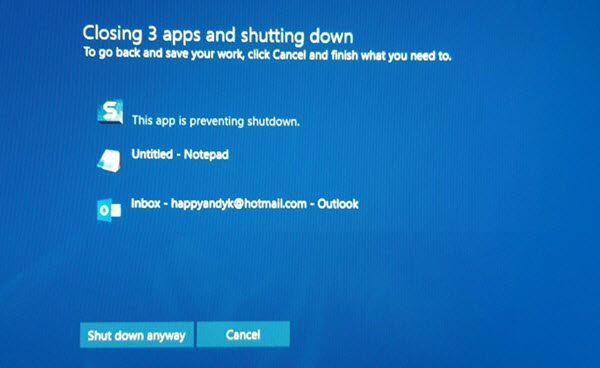
Hier leest u hoe u dit afsluitbericht kunt uitschakelen en uw Windows - computer meteen kunt afsluiten zonder dit bericht weer te geven.
Deze app voorkomt afsluiten
Dit scherm verschijnt alleen op een bepaald tijdstip. Laten we aannemen dat u aan de Paint - app werkte en een afbeelding met Paint opende . Nu wil uw systeem dat u de afbeelding opslaat als u wijzigingen hebt aangebracht. In het geval dat je de afbeelding niet hebt opgeslagen en hebt geprobeerd de pc af te sluiten zonder de Paint zelfs maar te sluiten ; dit waarschuwingsbericht zou verschijnen.
Hetzelfde kan gebeuren met elke andere app wanneer je iets moest opslaan, maar dat deed je niet. Het kan gebeuren met Kladblok(Notepad) , Photoshop of een ander programma.
Dit waarschuwingsscherm verschijnt omdat uw systeem u vraagt om de door u aangebrachte wijziging in uw bestand op te slaan en u de geopende app niet hebt gesloten. Windows sluit standaard niet alle geopende apps automatisch.
Wat u kunt doen is:
- Klik toch op Afsluiten
- Klik(Click) op Annuleren(Cancel) en sluit vervolgens de opgegeven apps handmatig
- Maak(Make) gebruik van Taakbeheer(Task Manager) om processen te beëindigen.
Eventueel kunt u Event Logs > Windows Logs > Application > Application openen . Zoek nu onder het tabblad Algemeen(General) naar De volgende toepassing heeft geprobeerd een veto uit te spreken tegen afsluiten(The following application attempted to veto the shutdown) . U ziet de apps die het afsluiten hebben gestopt.
Uitschakelen Deze app verhindert een waarschuwingsbericht voor afsluiten met behulp van de Register-editor(Registry Editor)
U kunt dit waarschuwingsbericht overslaan met de Register-editor(Registry Editor) . Zoals eerder vermeld, moet u een sleutel maken in de Register-editor(Registry Editor) . Voordat u echter aan de slag gaat, moet u een back-up van registerbestanden(create a backup of Registry files) maken of een systeemherstelpunt maken .
Open daarna de Register-editor(Registry Editor) . Druk daarvoor op Win + R , typ regedit en druk op de Enter-knop.
Navigeer nu naar dit pad:
Computer\HKEY_USERS\.DEFAULT\Control Panel\Desktop
Nadat u Bureaublad(Desktop) hebt geselecteerd , klikt u met de rechtermuisknop aan de rechterkant > New > String Value .
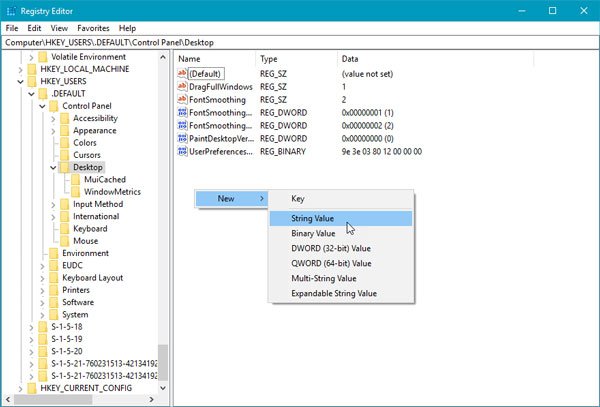
Maak een tekenreekswaarde en noem deze AutoEndTasks . Dubbelklik hier nu op en stel de waarde in op 1 .

Deze tekenreekswaarde sluit alle geopende apps automatisch wanneer u uw systeem probeert af te sluiten of opnieuw op te starten, en u zult geen afsluitbericht zien.
Je zou ook:(You could also:)
Navigeer naar de volgende sleutel:
HKEY_LOCAL_MACHINE/SYSTEM/CurrentControlSet/Control
Klik op de map "Control".
Selecteer " WaitToKillServiceTimeout ". Klik er met de rechtermuisknop op en selecteer Wijzigen(Modify) . De standaardwaarde is 20000. Als u deze instelt op een lagere waarde van 4 cijfers, (zeg 5000), wordt uw pc sneller afgesloten, maar u kunt uiteindelijk gegevens verliezen, dus gebruik deze aanpassing oordeelkundig. Bedenk(Remember) dat Windows hier in ieder geval geen 3-cijferig cijfer herkent.
U kunt ook onze Ultimate Windows Tweaker gebruiken om deze instelling eenvoudig te wijzigen.
Hope this helps!
TIP : U kunt na een herstart ook voorkomen dat Windows programma's opent(stop Windows from opening programs after a restart) .
Related posts
Het afsluit- en opstartlogboek controleren in Windows 11/10
Hoe de oorzaak van een onverwachte afsluiting op Windows 11/10 te vinden
Hard of volledig afsluiten in Windows 11/10 forceren om het opnieuw te initialiseren?
Plan afsluiten of opnieuw opstarten met Taakplanner in Windows 11/10
Sneltoetsen om Windows 11/10-computer af te sluiten of te vergrendelen
Stel Notepad++ in als standaardeditor voor .xml-bestanden in Windows 11/10
Fix Black Screen of Death in Windows 11/10; Vast op zwart scherm
Taakbalkmeldingen worden niet weergegeven in Windows 11/10
Hoe de standaard webcam op een Windows 11/10-computer te veranderen
Hoe het detailvenster in Verkenner te tonen in Windows 11/10
Wat is een PPS-bestand? Hoe PPS naar PDF converteren in Windows 11/10?
Beste gratis ISO Mounter-software voor Windows 11/10
HDMI-afspeelapparaat wordt niet weergegeven in Windows 11/10
Kladblok verwijderen of opnieuw installeren in Windows 11/10
Hoe de ingebouwde tools van Charmap en Eudcedit van Windows 11/10 te gebruiken
CPU draait niet op volle snelheid of capaciteit in Windows 11/10
Pas uw monitor aan voor een betere schermresolutie in Windows 11/10
Hoe het Disk Signature Collision-probleem in Windows 11/10 op te lossen?
Mail en Agenda-app loopt vast, crasht of werkt niet in Windows 11/10
Noodherstarten of afsluiten van Windows 11/10
